話說一個畫面抵過千言萬語啊~~~
有時在做一些電腦教學時,用傳統圖說方式不但要截圖、要打上說明文字
一連串的動作做完之後,還不一定能製作良好的教學文件
若是透過螢幕錄製功能,一邊操作一邊說明,能讓使用者更快了解使用上的技巧
那麼螢幕錄製倒不失為一種良好的展示工具
以往螢幕錄製軟體有付費有免費,但是都是需要先錄製在本機電腦後在上傳至網路上
現在有了一種線上的螢幕錄製工具 screencast-o-matic
他的重要特點就是:
1.免費
2.線上使用無須安裝軟體,只要能上網就能用(或許這也是缺點吧)
3.使用完後可以直接與youtube連結上傳錄影檔,方便有效!
4.畫質及檔案大小都還不錯
5.錄製結果也可以儲存在本機
那現在要來使用了:
1.首先當然是先知道主角在哪兒囉~~~
screencast-o-matic 的網址如下:
http://www.screencast-o-matic.com/screen_recorder
2.點選「Start Recording」按鈕,就會出現錄製的範圍視窗,如下圖:
3.利用上圖中的[1]控制點去調整視窗大小或移動位置,確認要錄製的位置及範圍後,就可以點選[2]的錄製按鈕,開始錄製畫面囉!
而且有麥克風的話也可以一並錄製聲音,這樣講解就更方便囉!
4.錄製完成時,點選錄製畫面右下角的「Done」完成按鈕就可以囉!
5.接著就回到錄製的檔案處理畫面如下:
您可以選擇二種常用的方式:
1.上傳至youtube您的個人頻道中,再將影片位址或是内嵌語法應用於網站或是通知他人
2.將檔案儲存於本機電腦中
PS:當然要上傳到Youtube你必須要先有Youtube的使用者帳號及頻道囉,這樣才能有上傳位址啊!


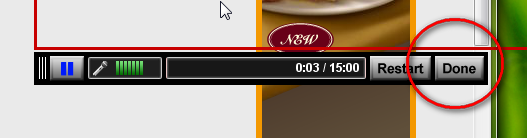

沒有留言:
張貼留言